Come sistemare il telefono
Per il momento, non sei disposto a valutare l’acquisto di un nuovo smartphone ma, con il passare dei giorni, inizi a renderti conto che quello vecchio ha iniziato a subire l’usura del tempo: il sistema operativo ti sembra molto più lento rispetto all’inizio e alcuni sensori, come il GPS, sembrano proprio non volerne più sapere di funzionare in modo corretto.
Giacché sei restio a mandare “in pensione” il tuo attuale smartphone, sei alla ricerca di una guida che possa spiegarti come sistemare il telefono per prolungarne ulteriormente la sua vita e, per questo motivo, sei capitato sul mio sito Web.
Come dici? Ho individuato esattamente la situazione in cui ti trovi? In questo caso, devi sapere che ti trovi proprio nel posto giusto, al momento giusto! Nel corso di questo tutorial, infatti, avrò cura di mostrarti una serie di accorgimenti da prendere per migliorare la resa di Android e iOS e per rimettere in sesto, per quanto possibile, alcuni dei componenti hardware del telefono. Non ti prometto miracoli, ma almeno un po’ la situazione dovrebbe migliorare. Buona lettura e buona fortuna!
Indice
Come sistemare il telefono: Android
Hai bisogno di risistemare un po’ il tuo smartphone Android, poiché ritieni che il sistema operativo non funzioni più come dovrebbe? Hai notato che il pannello touch non risponde più ai comandi e che il GPS, molte volte, non riesce a localizzarti? Allora questa è la sezione del tutorial più adatta a te: nei paragrafi successivi, infatti, andrò a parlarti di semplici soluzioni da applicare per rimediare alle problematiche più comuni.
Come rimuovere malware e app superflue
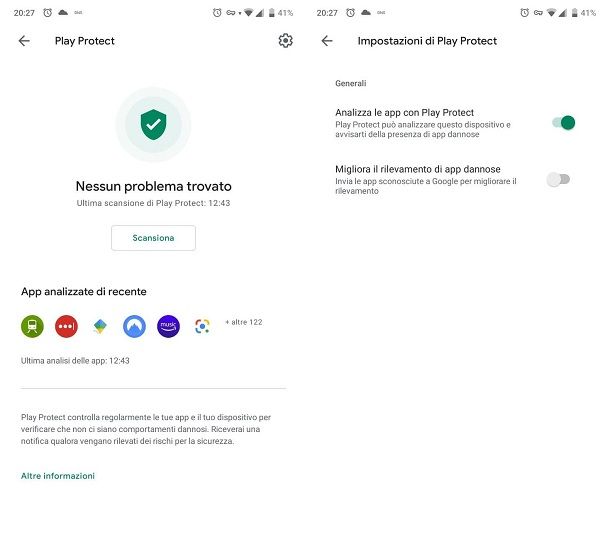
Sfortunatamente, i malware per i dispositivi Android sono abbastanza diffusi e potrebbero comportare rallentamenti del sistema, malfunzionamenti dello stesso o, nel peggiore dei casi, fuga di dati personali. Per difenderti, il mio consiglio è quello di lasciare attive tutte le protezioni di sistema, in modo da limitare al minimo l’ingresso involontario di app nocive.
Dunque, se il tuo telefono è dotato di Play Store, verifica che sullo stesso non sia concessa l’installazione da fonti esterne al market di Google: per riuscirci, apri le Impostazioni del sistema operativo, facendo tap sul simbolo dell’ingranaggio, raggiungi le sezioni Impostazioni > Sicurezza > Altre impostazioni > Installa le app da fonti esterne e, se vi sono alcune applicazioni contrassegnate dalla dicitura Consentito, selezionale una per volta e disattiva la levetta relativa alla voce Consenti l’installazione di app. In alcuni casi, potresti dover invece visitare la sezione Impostazioni > App e notifiche > Avanzate > Accesso speciale alle app > Installa app sconosciute.
Fatto ciò, verifica che il servizio Play Protect sia attivo sul device in tuo possesso: se non ne avessi mai sentito parlare, si tratta di un meccanismo integrato su Android che scansiona regolarmente le app presenti nel Play Store e quelle installate sul device, per verificarne la sicurezza e stanare sul nascere eventuali minacce.
Per abilitarlo, avvia il Play Store, fai tap sul pulsante ☰ posto in alto a sinistra, seleziona la voce Play Protect dal menu proposto, tocca il simbolo dell’ingranaggio posto in alto a destra e, se necessario, sposta su ON la levetta relativa alla voce Analizza le app con Play Protect.
Se hai un dispositivo sprovvisto del Play Store (ad es. uno smartphone HUAWEI con AppGallery), ti consiglio di rivolgerti soltanto a store di accertata affidabilità, come AppGallery di HUAWEI, appunto, oppure Amazon Appstore. Come “sostituto” di Play Protect, invece, puoi affidarti a un buon antivirus per Android, come quelli che ti ho segnalato in questa guida.
Un altro piccolo accorgimento che potresti prendere per migliorare la reattività del tuo dispositivo è quello di eliminare le applicazioni che non usi, soprattutto se lo stesso è dotato di poca memoria: raggiungi quindi la sezione Impostazioni > App e notifiche > Mostra tutte le app di Android, esamina la lista delle applicazioni installate e individua quelle che non usi o che reputi inutili. Fatto ciò, tocca i rispettivi nomi, uno per volta, e premi i pulsanti Disinstalla e OK per eliminarle dal sistema.
Se, tra le app per te inutili, ne rilevi alcune preinstallate dal produttore e quindi non facilmente eliminabili, devi effettuare quello che si chiama, tecnicamente, “debloating” (ossia eliminazione del “bloat”, cioè delle app inutili). Questa tecnica, però, richiede l’attivazione dei permessi di root, che potrebbe rappresentare comunque un rischio.
Ad ogni modo, se desideri maggiori informazioni sul debloating e su tutte le altre modalità di cancellazione delle app su Android, ti invito a prendere visione del mio tutorial specifico sull’argomento.
Come ottimizzare il sistema operativo
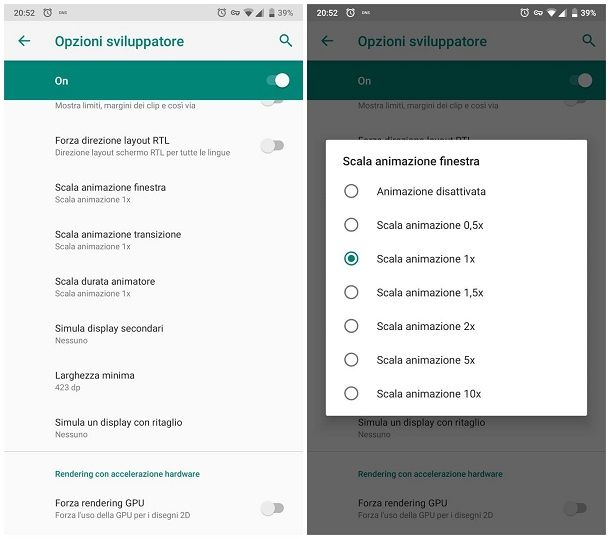
La versione di Android installata sul tuo dispositivo inizia a subire i segni del tempo e, a causa dell’hardware ormai poco prestante, fa fatica a girare fluida? In questo caso, ti farà piacere sapere che alcuni piccoli accorgimenti potrebbero migliorare la situazione, anche in modo incisivo.
Per esempio, accedendo alle Opzioni sviluppatore di Android puoi minimizzare (o addirittura eliminare) le animazioni di sistema e velocizzare così l’accesso ad app e menu: per riuscirci, raggiungi le Impostazioni del telefono, fai tap sulle voci Sistema e Informazioni sul telefono e tocca la voce Numero build per 7 volte consecutive, in modo da sbloccare le opzioni di sviluppo (maggiori info qui).
Ora, torna indietro al pannello Sistema, fai tap sulle voci Avanzate e Opzioni sviluppatore e intervieni sulle voci Scala animazione finestra, Scala animazione transizione e scala durata animatore, impostando i relativi valori su 0,5x, per velocizzarle, oppure su Animazione disattivata, per disabilitarle completamente.
Se neppure in questo modo riesci a ottenere risultati soddisfacenti, ti consiglio di intervenire sul launcher di sistema, ossia l’applicazione che gestisce la schermata Home e il drawer, sostituendo quello attuale con un launcher più leggero, come Nova Launcher: quest’ultimo, infatti, necessita di poche risorse ed è altamente personalizzabile.
È disponibile in due versioni: una gratuita e una a pagamento, che permette di nascondere le applicazioni, creare cartelle nel drawer e molto altro. Per maggiori informazioni su Nova Launcher e su quelli che, attualmente, sono i migliori launcher per Android, ti rimando alla lettura della mia guida dedicata all’argomento.
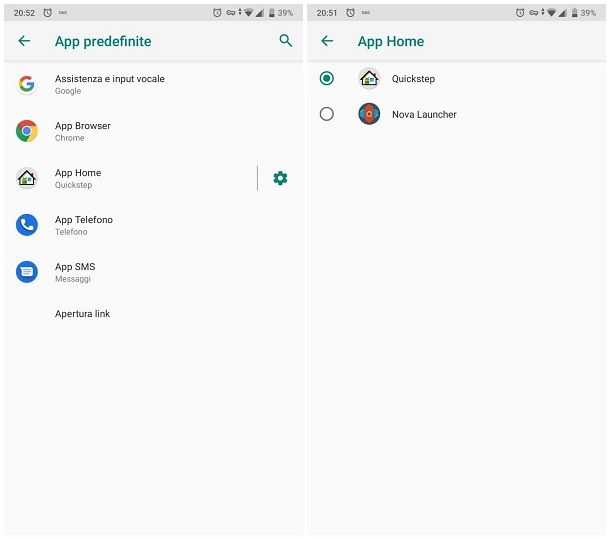
Per impostare un launcher come predefinito, apri le Impostazioni di Android e raggiungi le sezioni App e notifiche > Avanzate > App predefinite > App Home, quindi apponi il segno di spunta accanto al nome del launcher che desideri usare.
Come ripristinare il sistema operativo
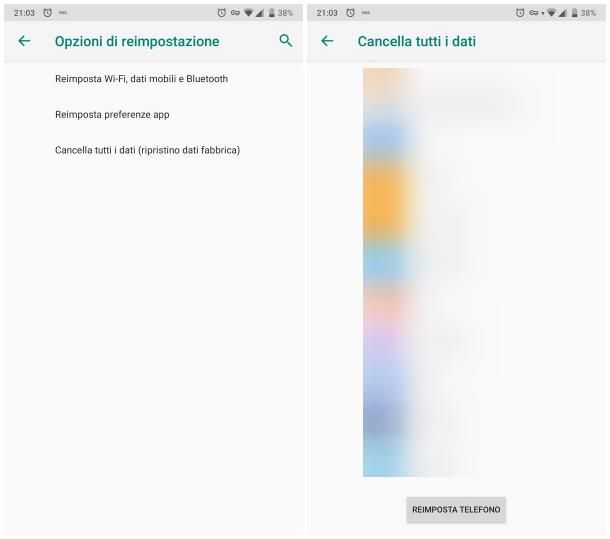
Hai seguito pedissequamente le indicazioni che ti ho fornito nelle sezioni precedenti ma, ahimè, ritieni che l’unico modo per sistemare il telefono Android in tuo possesso sia quello di riportarlo alle impostazioni di fabbrica e di ricominciare tutto daccapo?
Certo, si può fare, ma tieni presente che questa operazione andrà a cancellare completamente il contenuto della memoria del dispositivo (ed eventualmente della microSD, se hai deciso di impiegarla come “estensione” della memoria): pertanto, prima di fare qualsiasi cosa, ti consiglio di effettuare un backup completo dei tuoi dati personali, da conservare sul cloud o in una cartella sicura del computer. Se non sai come fare, ti rimando alla lettura della mia guida su come effettuare il backup su Android.
Ultimata questa operazione, per riportare il telefono alle impostazioni di fabbrica, raggiungi il menu Impostazioni > Sistema > Avanzate > Opzioni di reimpostazioni, scegli l’opzione Cancella tutti i dati (ripristino dati di fabbrica), scorri la pagina successiva fino in fondo, tocca il pulsante Reimposta telefono e, quando richiesto, immetti il codice o la sequenza di sblocco del telefono per avviare il ripristino, che potrebbe durare alcuni minuti. A reset ultimato, ti verrà proposta la procedura di configurazione iniziale dello smartphone.
Per maggiori informazioni riguardo le modalità di ripristino di Android, ti rimando alla lettura del mio tutorial su come formattare Android.
Come sistemare il touch del telefono
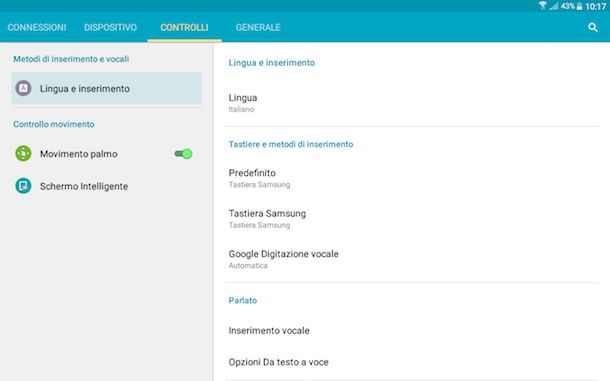
Il touch-screen del tuo telefono Android, di tanto in tanto, fa le bizze e ti impedisce di scrivere le parole in modo corretto? Come prima operazione, in tal caso, il mio consiglio è quello di tentare di eseguire la calibrazione della tastiera virtuale. Tieni presente che la disponibilità della suddetta opzione varia a seconda della versione di Android e della tastiera virtuale in uso.
Ad ogni modo, per eseguire la calibrazione della tastiera, apri le Impostazioni di Android (il simbolo dell’ingranaggio collocato in Home oppure nel drawer), raggiungi le sezioni Sistema > Lingue e immissione > Tastiera virtuale > [nome tastiera] (oppure le sezioni Controlli > Lingua e testo o, ancora, la sezione Lingua e inserimento), fai tap sulla voce relativa alla calibrazione e segui le istruzioni mostrate su schermo, per procedere (maggiori info qui).
Se neppure questa soluzione dovesse fare al tuo caso, oppure se il touch-screen è completamente fuori uso, ti consiglio di portare il tuo smartphone in assistenza, presso un centro autorizzato dal tuo produttore, e di richiedere la sostituzione o la ricalibrazione del touch-screen (quest’ultima operazione non è fattibile lato software).
Come sistemare il GPS del telefono
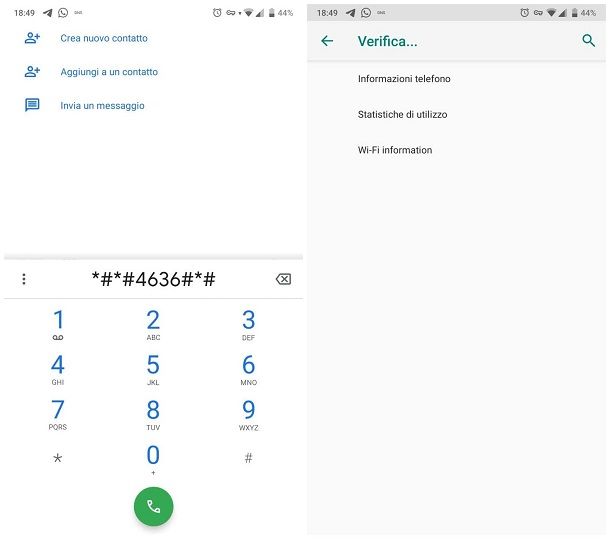
Se ritieni che il GPS del telefono non funzioni correttamente, poiché una delle applicazioni che sei solito usare non riesce più a sfruttare i servizi di localizzazione anche a pieno segnale, ti consiglio innanzitutto di verificare che l’app in questione sia effettivamente abilitata all’uso del sensore.
Per riuscirci, apri le Impostazioni di Android, facendo tap sul simbolo dell’ingranaggio residente nella schermata Home oppure nel drawer, recati nella sezione App e notifiche e fai tap sull’opzione Mostra tutte le app.
Successivamente, tocca il nome dell’app che stai cercando di usare, sfiora la voce Autorizzazioni e verifica che l’interruttore corrispondente all’opzione Localizzazione/Posizione/GPS sia posizionato su ON, altrimenti fallo tu.
Qualora non riuscissi comunque a ottenere il risultato sperato, ti consiglio di effettuare un test di funzionamento dei sensori, mediante un particolare menu segreto per la diagnostica di Android, oppure tramite un’app di terze parti come GPS Test: ti ho parlato di queste e di altre possibilità nella mia guida su come verificare se il GPS funziona.
Come sistemare il microfono del telefono

Se ritieni che il microfono del tuo smartphone abbia qualche problema, poiché le persone con le quali sei solito parlare ti avvisano riguardo la scarsa qualità (o l’assenza, nel peggiore dei casi) della voce trasmessa, ti consiglio innanzitutto di ti consiglio di dare uno sguardo ai permessi dell’app che stai usando e di verificare che quest’ultima sia effettivamente autorizzata all’uso del microfono.
Per procedere, recati nelle Impostazioni di Android, facendo tap sul simbolo dell’ingranaggio situato nella schermata Home oppure nel drawer del dispositivo, raggiungi la sezione App e notifiche e tocca la voce Mostra tutte le app. Ora, pigia sul nome dell’applicazione di tuo interesse, poi sulla voce Autorizzazioni e verifica che la levetta corrispondente all’opzione Microfono sia posizionata su ON, altrimenti fallo tu.
Se il cambio di permessi non dà l’esito sperato, prova ad eseguire una pulizia del microfono. Dunque, per prima cosa, dotati di un pennello a setole morbide di buona qualità, di un cotton fioc e di una lente d’ingrandimento, posiziona il dispositivo su di un piano pulito e ben illuminato e, dopo aver individuato la posizione del microfono (o dei microfoni), puliscili delicatamente, uno per volta, sollevando la sporcizia con la spazzola ed eliminandola con il cotton fioc.
Se non ti senti abbastanza sicuro e hai bisogno di una guida passo-passo che ti guidi durante questa procedura, ti rimando alla lettura del mio tutorial su come pulire il microfono del cellulare.
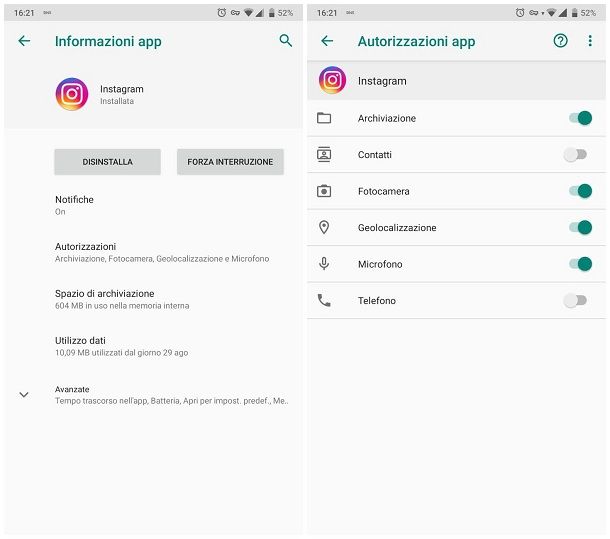
Qualora la voce dovesse continuare a essere assente a seguito della pulizia del microfono, mi spiace ma il danno potrebbe essere di tipo hardware: in questo caso, ti consiglio di rivolgerti direttamente al produttore del dispositivo oppure a un centro autorizzato, per avere chiare indicazioni sul da farsi (sfruttando, se previsto, l’eventuale garanzia).
Come sistemare un telefono caduto in acqua

Il tuo smartphone è caduto in acqua e, ahimè, non dispone della certificazione di resistenza all’acqua o impermeabilità (IPX7 o IPX8)? In questo caso, le cose potrebbero non risolversi con facilità: basta qualche secondo affinché il liquido riesca a penetrare ovunque, andando a danneggiare anche le parti più delicate dello smartphone.
Voglio dirtelo fin da subito: sebbene esistano alcuni accorgimenti fai-da-te da provare per tentare di recuperare il recuperabile, dei quali ti parlerò tra un secondo, il risultato non è garantito e non sono in grado di prometterti miracoli. In ogni caso, vale comunque la pena tentare!
Ecco, dunque, una lista cose da fare (o non fare) per tentare di sistemare uno smartphone caduto per errore in un liquido.
- Spegnere il telefono, se questo era acceso, porlo in posizione verticale e rimuovere tutti i componenti mobili, che andranno asciugati accuratamente a loro volta: custodie, scheda SD, schede SIM e, se possibile, batteria e cover.
- Non accendere il telefono se era spento, non premere alcun tasto né scuoterlo o soffiarci. Il tentativo di accensione potrebbe danneggiare irrimediabilmente i connettori bagnati, mentre colpi, scosse o altri movimenti simili potrebbero diffondere ulteriormente il liquido.
- Tamponare il dispositivo con materiale assorbente, come stoffa, microfibra o TNT; da evitare fazzoletti, carta, lana, asciugamani o altri tessuti simili: potrebbero disintegrarsi o lasciare residui al contatto con l’acqua.
- Inserire il dispositivo in una busta di riso crudo e lasciarlo “riposare” per almeno 48 ore: in questo modo, l’umidità e i liquidi residui verranno assorbiti dal cereale.
- Evitare metodi di asciugatura ai limiti del razionale, come il passaggio in microonde, in forno statico o il contatto diretto con il fon: nel 100% dei casi, il cellulare risulterà poi inutilizzabile.
Ultimato il ciclo di asciugatura, ricollega la batteria, se l’hai rimossa in precedenza, e prova ad accendere il telefono: se il test ha esito positivo, allora lo smartphone potrebbe essere salvo. In questo caso, non devi far altro che controllare l’integrità di batteria, altoparlanti, microfono e sensori, per verificare che tutto vada per il meglio.
Se il telefono non si accende, ahimè, non c’è molto altro che tu possa fare: il mio consiglio è quello di recarti presso un centro assistenza autorizzato dal produttore del dispositivo e, dopo aver spiegato l’accaduto a un addetto ai lavori, di concordare con questi una possibile soluzione. Ti avviso in anticipo che, nella maggior parte dei casi, potresti dover acquistare un nuovo smartphone.
Come sistemare il telefono: iPhone
Se hai bisogno di qualche dritta utile per sistemare il tuo iPhone, sappi che ti trovi proprio nella sezione del tutorial più adatta al tuo caso: nelle battute successive di questo tutorial, infatti, ti spiegherò per filo e per segno come effettuare diverse operazioni di ottimizzazione, pulizia e recupero, sia lato software che lato hardware.
Come ottimizzare il sistema operativo
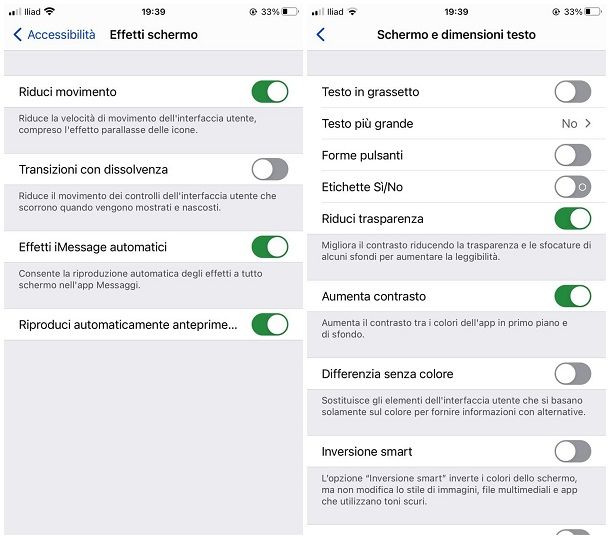
Il tuo iPhone non è esattamente “di primo pelo” e, da qualche tempo, hai notato un discreto rallentamento del sistema operativo e delle app? Non preoccuparti, con qualche piccolo accorgimento puoi tentare di migliorare la situazione, almeno provvisoriamente.
La prima cosa che ti consiglio di fare è procedere con la disattivazione delle animazioni che, sui vecchi “melafonini”, potrebbero causare qualche rallentamento di troppo: dunque, recati nelle Impostazioni di iOS facendo tap sul simbolo dell’ingranaggio collocato nella schermata Home, raggiungi la sezione Accessibilità, fai tap sulla voce Effetti schermo e sposta su ON la levetta Riduci movimento. Successivamente, sposta su OFF le levette Effetti iMessage automatici e Riproduci automaticamente anteprime e fai tap sul pulsante <, posto in alto, per ritornare al pannello Accessibilità.
Infine, fai tap sulla voce Schermo e dimensioni testo e, per disattivare le trasparenze e le sfocature del sistema operativo, sposta su ON la levetta relativa alla voce Riduci trasparenza. Per essere sicuro che le modifiche vengano applicate subito, riavvia l’iPhone.
Ci sono altri piccoli trucchi che puoi impiegare per migliorare, seppur provvisoriamente, la gestione delle risorse da parte di iOS, come quello di eliminare le applicazioni che non usi spesso: ti ho spiegato tutto nella mia guida su come velocizzare l’iPhone.
Se, invece, stai cercando di capire come sistemare il telefono con iOS 14 e riorganizzare le icone nella Libreria app, potrebbe tornarti utile questo mio tutorial.
Come ripristinare il sistema operativo
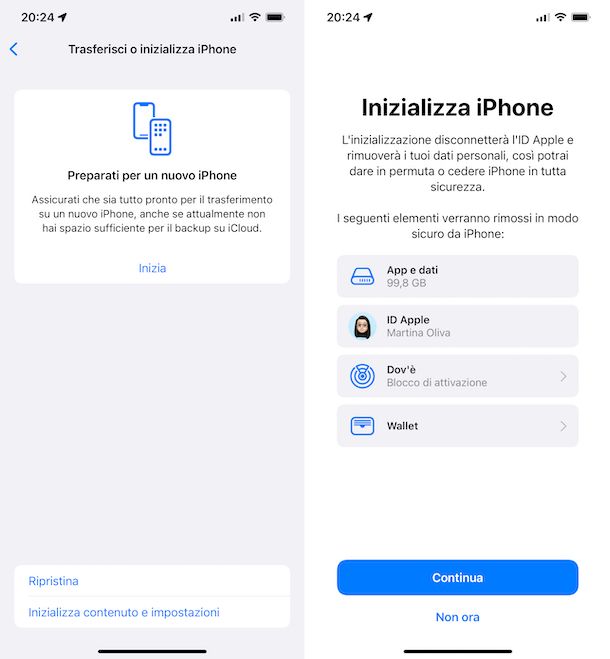
Se ritieni che la soluzione migliore per sistemare il tuo iPhone sia ripristinare completamente il sistema operativo, riportandolo dunque ai dati di fabbrica, puoi seguire diverse strade.
Prima ancora di procedere, però, ti consiglio di effettuare un backup delle impostazioni e dei dati presenti sul dispositivo su iCloud oppure direttamente sul computer, mediante iTunes per Windows oppure il Finder di macOS: ti ho spiegato come fare nella mia guida al backup di iPhone.
Una volta messi al sicuro i dati (potrai ripristinarli subito dopo l’inizializzazione del telefono), se l’iPhone si accende ancora, recati nelle Impostazioni di iOS (premendo sull’icona dell’ingranaggio situata nella schermata Home), raggiungi le sezioni Generali > Trasferisci o inizializza iPhone e fai tap sulla voce Inizializza contenuto e impostazioni, situata in quest’ultimo pannello. Se non hai ancora provveduto ad aggiornare il backup di iCloud, fai tap sull’opzione Esegui backup e poi inizializza, per procedere.
Dopodiché devi disabilitare la funzione anti-furto Dov’è. Recati, quindi, nelle Impostazioni di iOS, seleziona il tuo nome, vai su Dov’è > Trova il mio iPhone, sposta su OFF la levetta dell’opzione Trova il mio iPhone e digita la password del tuo ID Apple.
Ora, ben consapevole che l’operazione successiva andrà a cancellare tutti i dati in memoria, immetti, quando richiesto, il codice di sblocco del tuo iPhone e fai tap sul pulsante Inizializza iPhone, per dare avvio alla procedura, che dovrebbe durare alcuni minuti. Se il backup su iCloud è ancora in corso, ti verrà chiesto se vuoi attendere il completamento dell’upload oppure se inizializzare ora il dispositivo: al fine di non perdere dati, ti consiglio caldamente di scegliere la prima opzione.
Ultimata la fase di ripristino, ti verrà proposta la procedura di configurazione iniziale di iOS, mediante la quale potrai scegliere se riconfigurare il telefono da zero oppure se ripristinare il backup di iCloud precedentemente eseguito. Per ulteriori informazioni in merito ai passaggi necessari per ripristinare iPhone, ti invito a leggere il tutorial tematico che ho dedicato all’argomento.
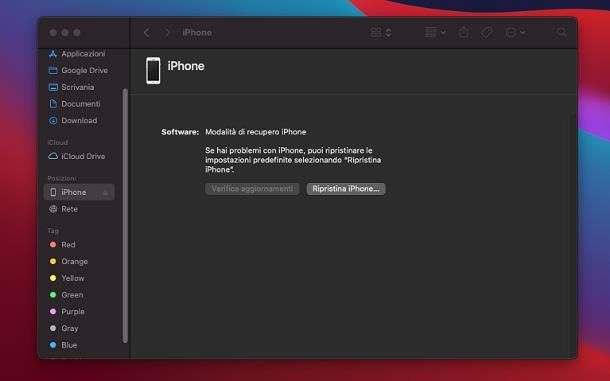
Se, invece, il tuo iPhone è bloccato o se hai intenzione di eliminare il jailbreak eseguito in precedenza, puoi provare a rimediare attivando la modalità DFU, ossia un particolare stato di avvio di iOS che permette di eliminare tutti i dati presenti in memoria (inclusi quelli relativi al jailbreak) bypassando in bootloader e, di conseguenza, superando eventuali blocchi ed errori.
Per maggiori informazioni sull’argomento e per capire, nel concreto, come ripristinare il telefono con la suddetta modalità, ti rimando alla lettura della mia guida su come mettere l’iPhone in DFU.
Come sistemare il touch del telefono

Se il touch-screen del tuo iPhone funziona male o non funziona affatto, purtroppo non ci sono molte operazioni che puoi compiere autonomamente, in quanto iOS non supporta app mirate alla ricalibrazione o al test dello schermo. Ciò che puoi fare, però, è recarti presso un centro autorizzato Apple e, dopo aver illustrato la tua problematica a un addetto ai lavori e aver verificato la validità dell’eventuale garanzia, richiedere la sostituzione del pannello touch.
Ti consiglio fortemente di diffidare di rivenditori e centri di sostituzione non direttamente autorizzati da Apple, in quanto l’installazione di un pannello touch-screen non originale potrebbe comportare la comparsa di fastidiosi avvisi o malfunzionamenti (in passato alcuni device venivano bloccati completamente). Tienine conto!
Come sistemare il GPS del telefono
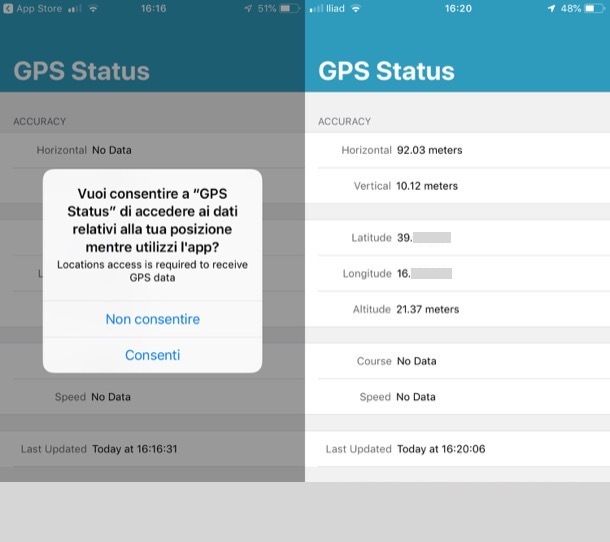
Hai il sospetto che il GPS del tuo iPhone non funzioni in modo corretto? Prima di pensare a un danno hardware, dovresti controllare di aver fornito all’app che stai usando quelle che sono le autorizzazioni necessarie all’uso dei servizi di localizzazione del dispositivo.
Per riuscirci, apri le Impostazioni di iOS, facendo tap sul simbolo dell’ingranaggio collocato nella schermata Home oppure in Libreria app, seleziona l’applicazione di tuo interesse e verifica che, in corrispondenza della dicitura Posizione, siano presenti le voci Se in uso (per far sì che il GPS venga usato soltanto quando l’app è aperta) o Sempre (per consentire l’uso del GPS anche in background), a seconda delle tue necessità.
Per modificare questa impostazione, fai tap sulla voce Posizione e scegli l’opzione che ti si addice, tra quelle proposte; inoltre, se hai bisogno di una localizzazione precisa, assicurati di attivare la levetta relativa alla Posizione esatta.
Come dici? Non sei ancora riuscito a risolvere il problema? In tal caso, ti consiglio di verificare che non vi siano danni hardware, impiegando un’app come GPS Status, della quale ti ho parlato nella mia guida specifica sull’argomento.
Come sistemare il microfono del telefono

Se i tuoi amici riscontrano difficoltà nell’ascoltare la tua voce a telefono (o, peggio ancora, non riescono affatto a sentirla), ti consiglio di agire in modo analogo a quanto già visto per Android.
Dunque, armato di un piccolo pennello di buona qualità, di un cotton fioc e di una lente d’ingrandimento, posizionati su un piano pulito e ben illuminato e, dopo aver individuato l’ubicazione dei microfoni, passa al loro interno il pennello per sollevare la sporcizia, e poi il cotton fioc, per rimuoverla completamente.
A tal proposito, ti consiglio di leggere attentamente la mia guida dedicata alla pulizia del microfono su iPhone, nella quale ti ho fornito chiare indicazioni sul da farsi.
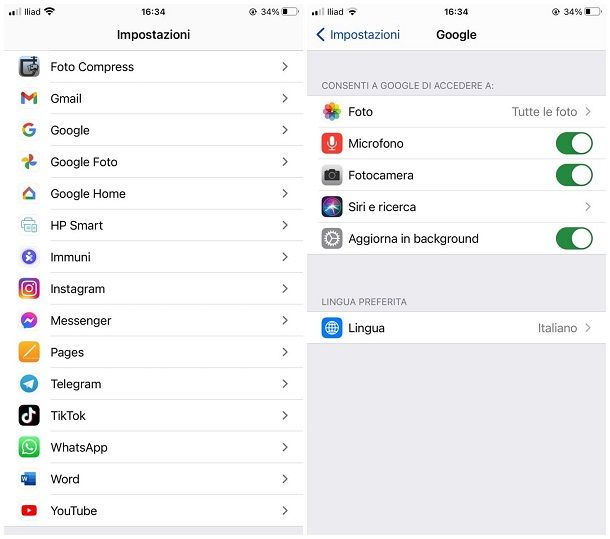
Se, invece, la voce dovesse essere completamente assente, verifica che l’app che stai tentando di utilizzare disponga delle autorizzazioni necessarie all’impiego del microfono: dunque, apri le Impostazioni di iOS, facendo tap sul simbolo a forma d’ingranaggio residente in Home oppure nella Libreria app, fai tap sul nome dell’app in questione e assicurati che la levetta relativa alla dicitura Microfono sia posizionata su ON, altrimenti fallo tu.
Qualora il problema non dovesse ancora trovare soluzione, ti consiglio di metterti in contatto diretto con Apple, per individuare un eventuale malfunzionamento hardware e cercare la soluzione più appropriata al tuo problema.
Come sistemare un telefono caduto in acqua

Numerosi modelli di iPhone sono in grado di resistere all’acqua e agli schizzi: per la precisione, iPhone 12/mini/Pro/Pro Max possono resistere a un massimo di 6 metri di profondità, per 30 minuti; iPhone 11 Pro e Pro Max possono resistere a un massimo di 4 metri di profondità, per 30 minuti; iPhone 11, iPhone XS e XS Max possono raggiungere fino a 2 metri di profondità, sempre per un massimo di 30 minuti; e iPhone XR, X, 8/Plus e 7/Plus possono resistere a una profondità massima di un metro, fino a 30 minuti.
Tuttavia, come spiegato sul sito ufficiale di Apple, la resistenza ai liquidi è una caratteristica che potrebbe non durare nel tempo, principalmente a causa dell’usura; dunque, se il tuo “melafonino” è stato immerso in un liquido per errore, ti consiglio comunque di prendere tutte le precauzioni già viste per Android, procedendo, al termine di tutti i passaggi, alla fase di “asciugatura” all’interno di una busta piena di riso crudo.
Se, dopo aver applicato tutti i passaggi indicati, lo smartphone non dovesse comunque dare segni di vita, ti consiglio di verificare la validità della garanzia (ti ricordo che i danni da liquidi sono coperti soltanto dalla garanzia limitata di un anno) e di contattare direttamente l’azienda, oppure di recarti fisicamente presso l’Apple Store o il centro autorizzato più vicino.
In qualità di affiliati Amazon, riceviamo un guadagno dagli acquisti idonei effettuati tramite i link presenti sul nostro sito.

Autore
Salvatore Aranzulla
Salvatore Aranzulla è il blogger e divulgatore informatico più letto in Italia. Noto per aver scoperto delle vulnerabilità nei siti di Google e Microsoft. Collabora con riviste di informatica e cura la rubrica tecnologica del quotidiano Il Messaggero. È il fondatore di Aranzulla.it, uno dei trenta siti più visitati d'Italia, nel quale risponde con semplicità a migliaia di dubbi di tipo informatico. Ha pubblicato per Mondadori e Mondadori Informatica.






